Hyvin suunniteltu Instagram-Grid voi merkittävästi lisätä profiilisi sitoutumista ja esteettistä vetovoimaa. Tässä oppaassa näytän vaihe vaiheelta, miten voit luoda Instagram-Gridin, joka koostuu useista kuvista ja näyttää samalla erittäin hienolta. Tämä on helppo toteuttaa Photoshopilla, joten sinun ei tarvitse enää murehtia oikeista kuvakoista.
Tärkeimmät oivallukset
- Instagram-Grid koostuu useista kuvista, jotka yhdessä muodostavat suuren kuvan.
- Instagram-kuvien vakiosuosituksen koko on 1080 x 1080 pikseliä.
- Jotta voit luoda 3x3-Gridin, tarvitset yhteensä 3240 x 3240 pikselin koon.
- Photoshopin Slice-työkalu mahdollistaa kuvien nopean ja tehokkaan leikkaamisen ja viennin.
Vaiheittainen ohje
Ensinnäkin sinun on päätettävä, miten haluat suunnitella Gridisi. Instagramissa kuvan vakiosuositus on 1080 x 1080 pikseliä. Voit kuitenkin päättää, haluatko luoda 3x3-Gridin (kolme kuvaa korkeudelta ja leveydeltä). Tässä tapauksessa sinun on laskettava kokonaiskoko: 1080 pikseliä kertaa 3 on leveys ja korkeus 3240 pikseliä.
Jos haluat luoda vain yhden kuvien rivin, sinun on myös asetettava leveys 3240 pikseliksi ja jätettävä korkeus 1080 pikseliksi. Valitsemme nyt 3x3-Gridin, ja menen kohtaan "Luo uusi dokumentti". Asetan mitat 3240 x 3240 pikseliksi.
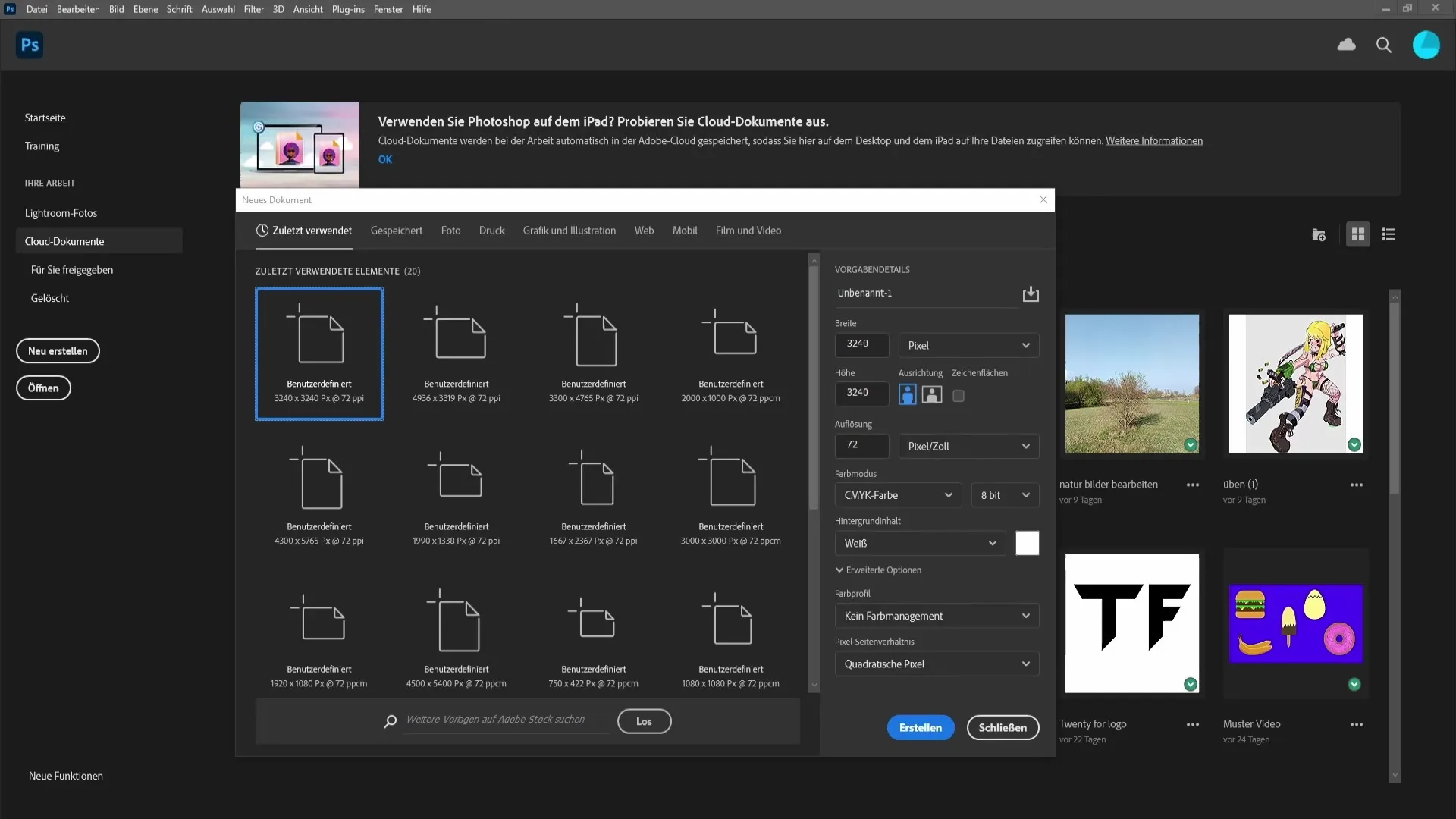
Kun olet luonut mallin, vedä kuva tietokoneeltasi asiakirjaan. Voit valita minkä tahansa kuvan, mutta valitsen yhden rannalta. Paina Shift-näppäintä pitäen kuvaa muodossa, jotta se sopii ihanteellisesti asiakirjaan.
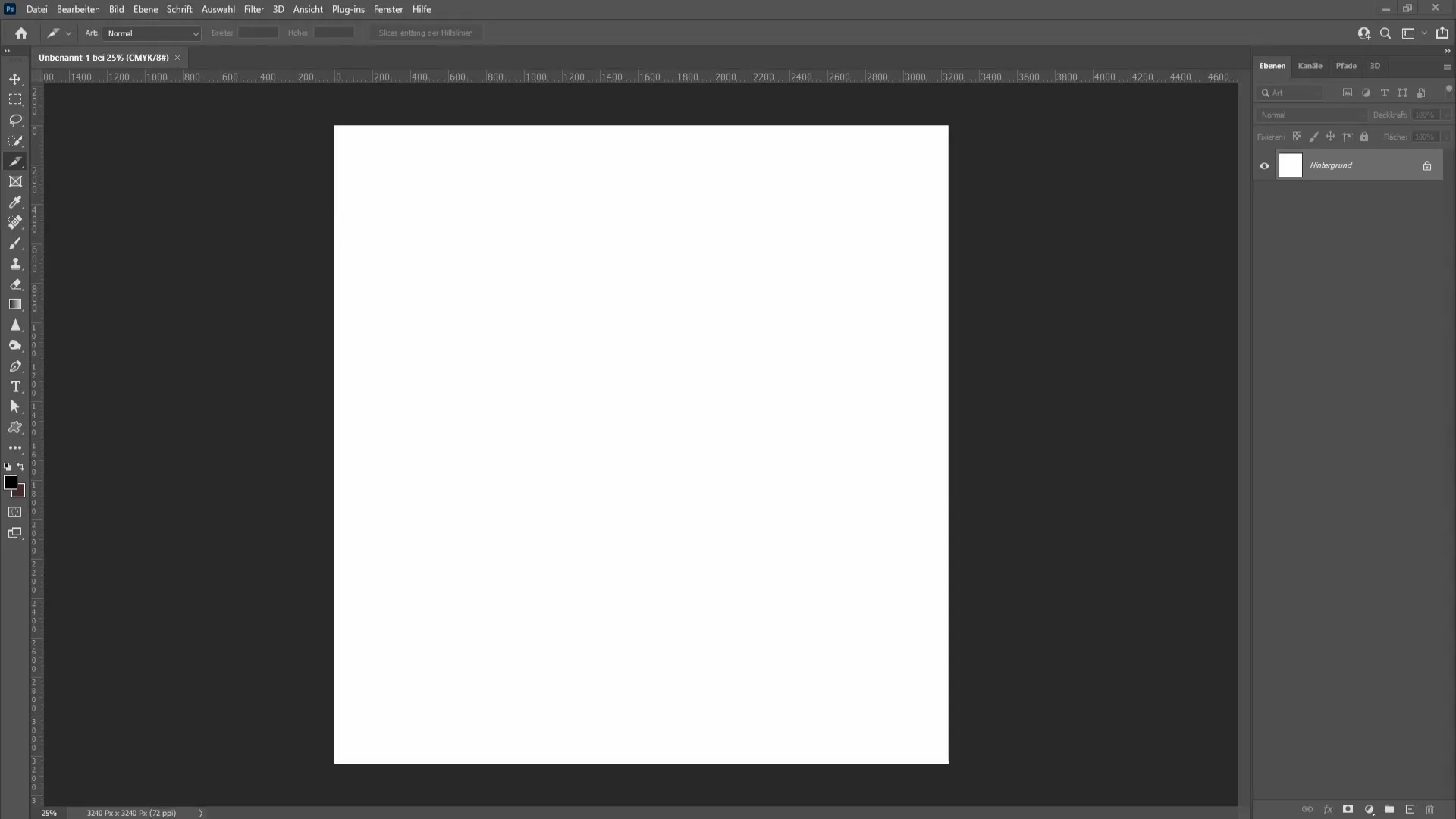
Kun olet mukauttanut kuvaa oikein, on järkevää luoda apuviivojen asettelu. Siirry kohtaan "Näkymä" ja valitse "Uudet apuviivat". Varmista, että asetat vaaka- ja pystysuuntaisten viivojen määrän kolmeen suuntaan ja vahvista valintasi.
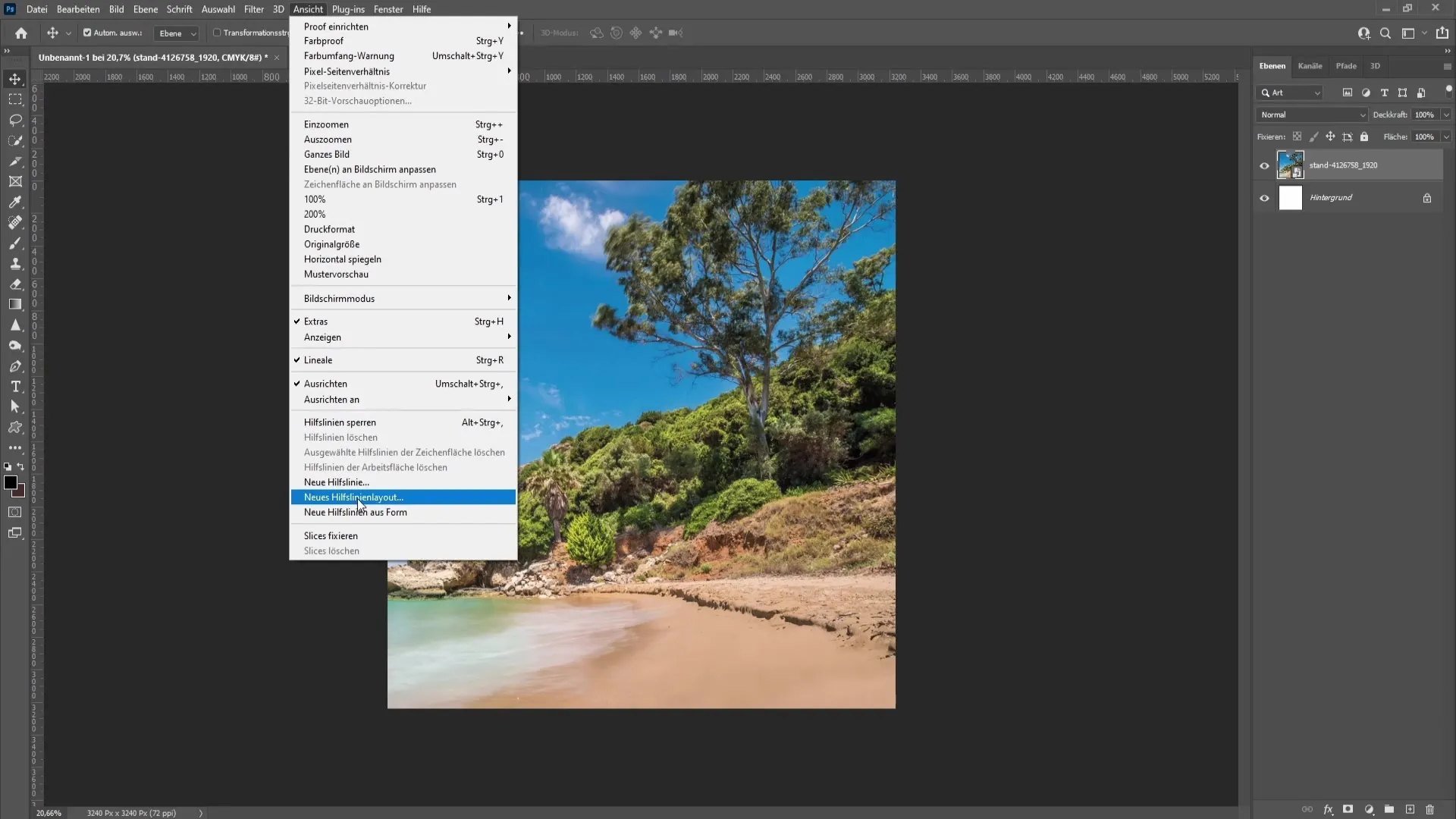
Nyt tarvitset Slice-työkalun. Löydät sen työkaluvalikosta, joka on yleensä näytön vasemmalla puolella. Napsauta Slice-työkalua aktivoidaksesi sen.
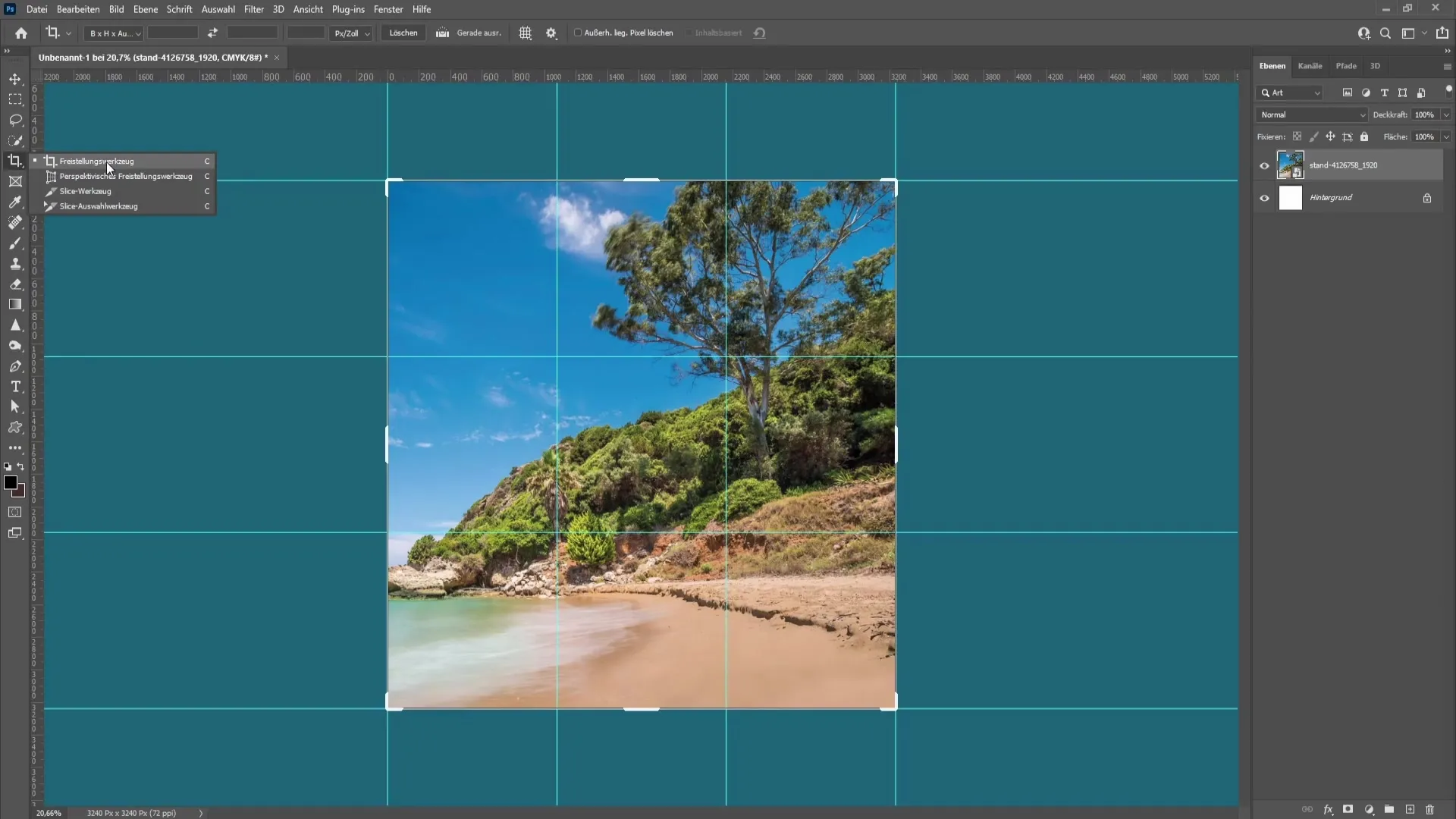
Slice-työkalulla voit nyt klikata apuviivojen kohdalla luodaksesi siivut. Photoshop tekee tämän automaattisesti määrittämällä alueet, jotka haluat erottaa.
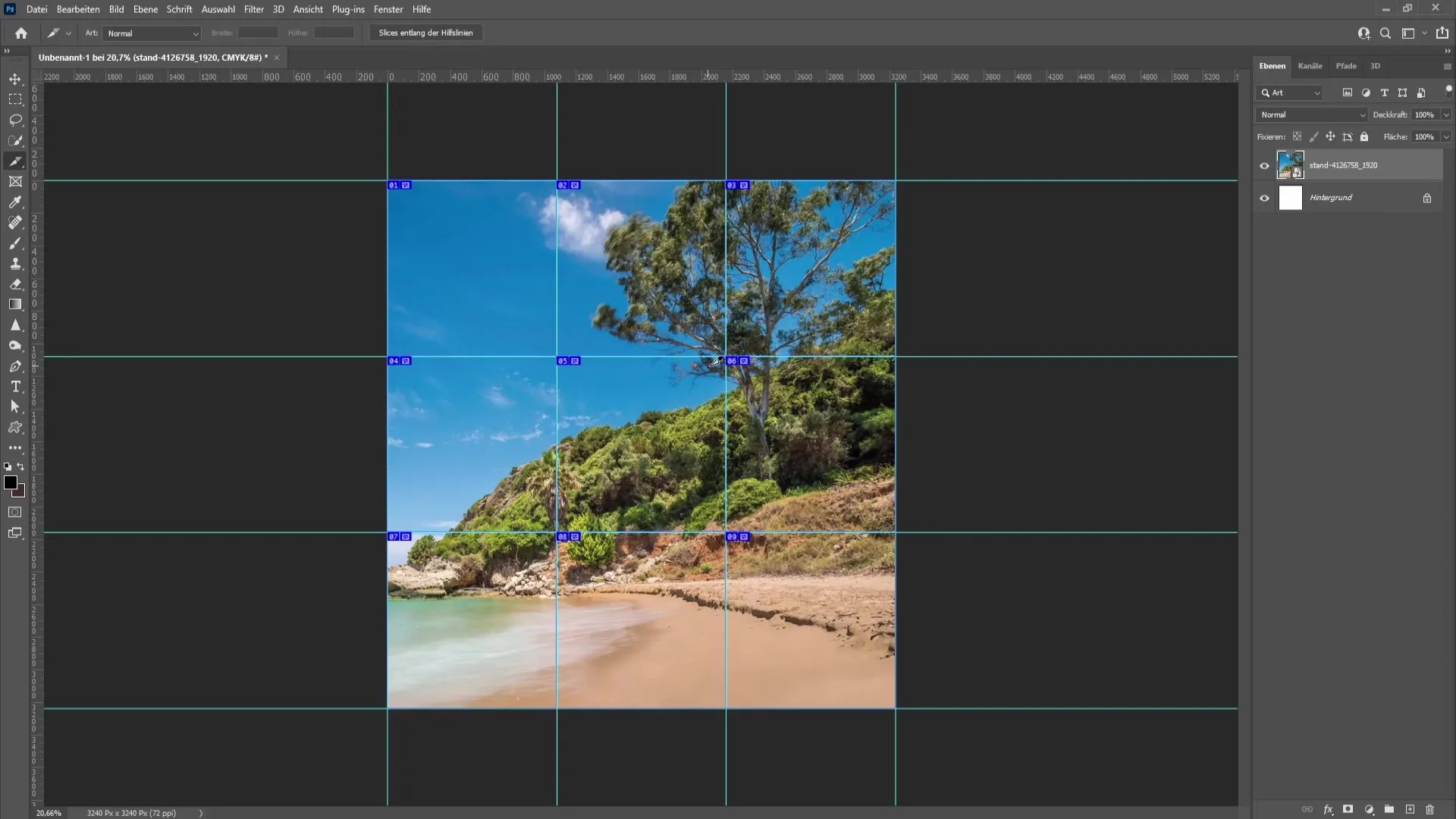
Kun olet luonut siivut, voit helposti viedä ne. Siirry kohtaan "Tiedosto" ja valitse "Vie Webiin". Varmista, että formaatti on asetettu JPEG:ksi ja laatu 100 prosenttiin.
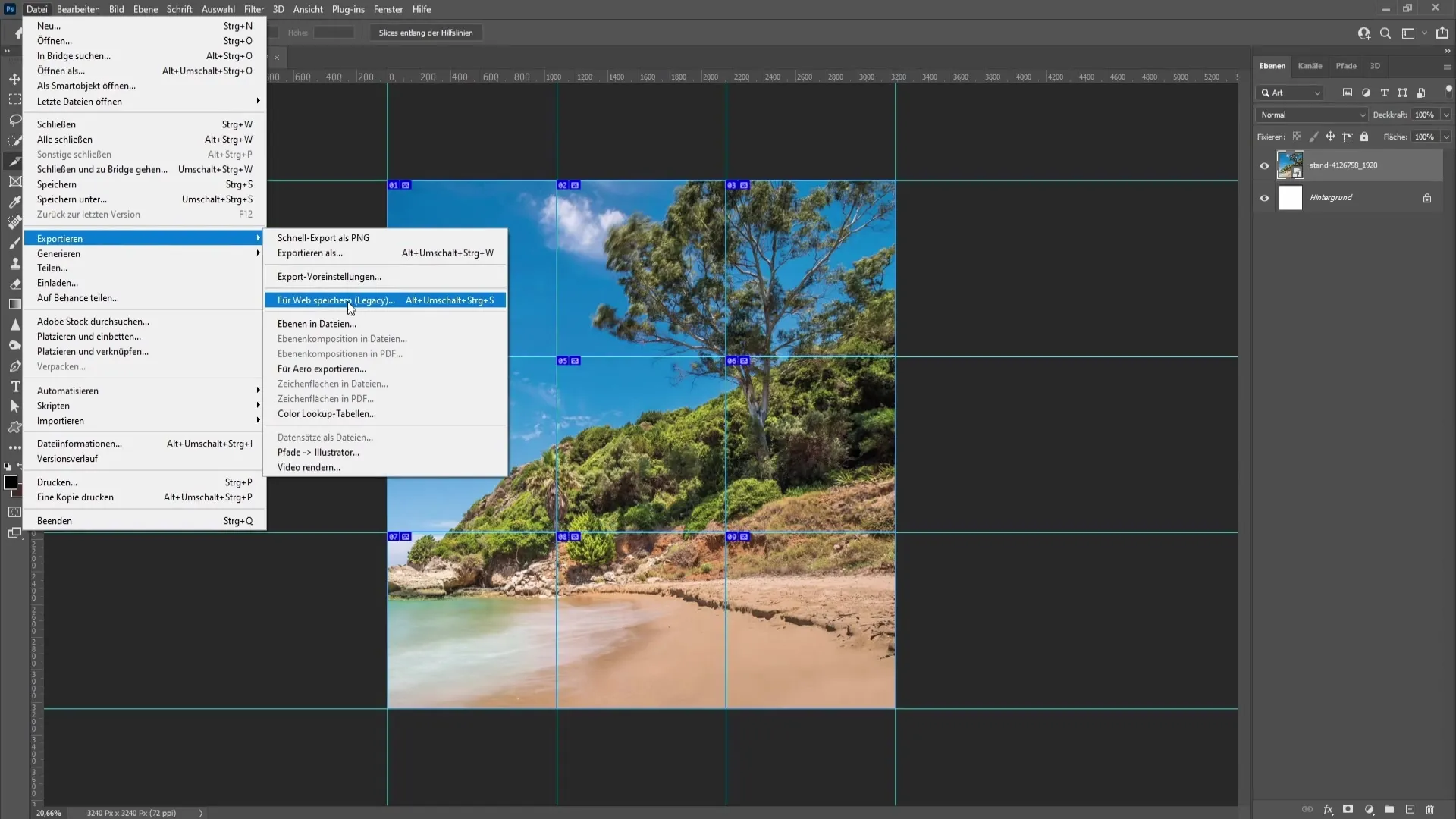
Sinun tarvitsee nyt vain valita tallennuskansio – suosittelen tallentamaan ne työpöydälle tai erilliseen kansioon. Tällä tavalla sinulla on nopea pääsy vasta luotuihin kuviin.
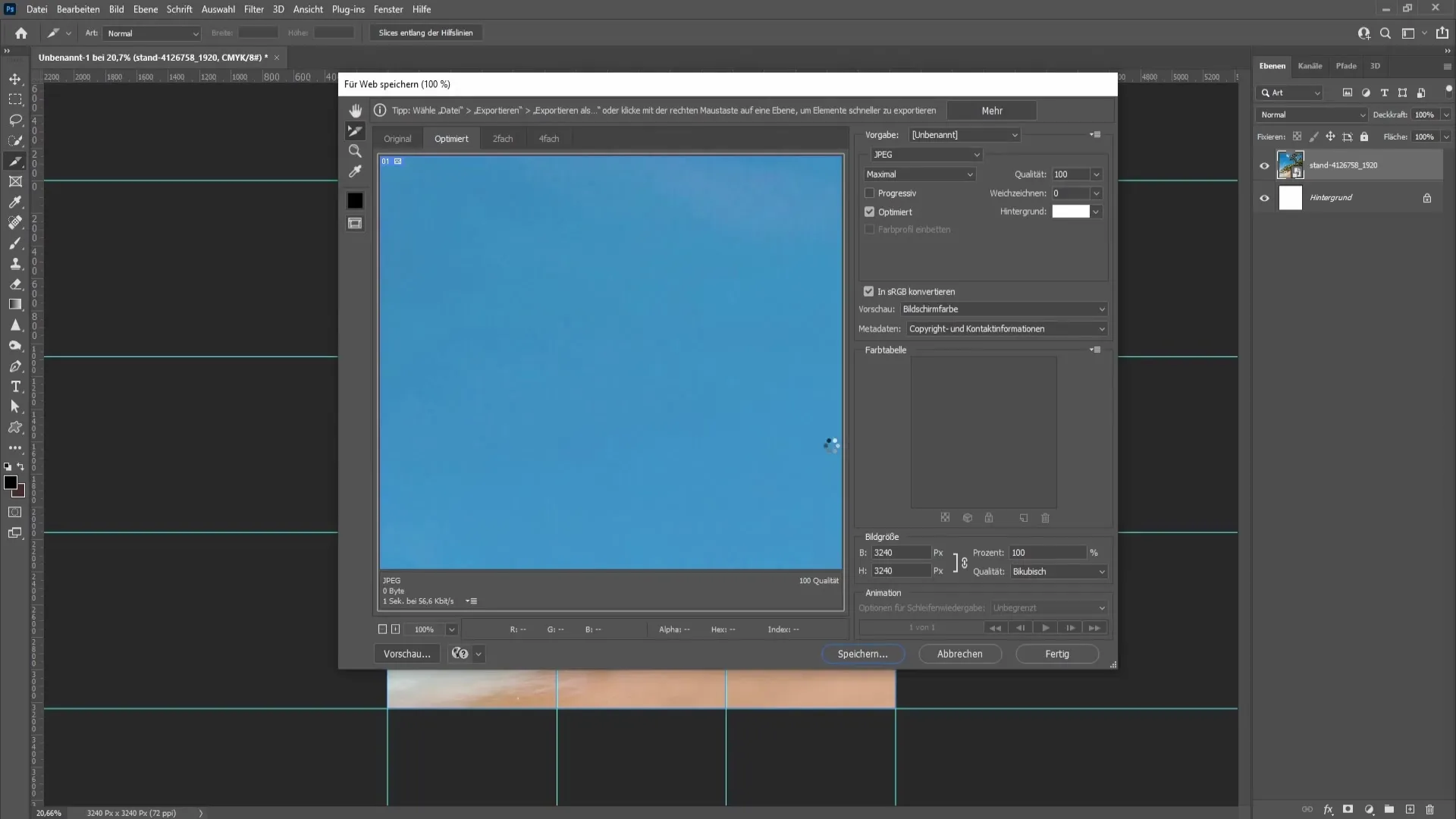
Kun olet tallentanut kuvat, avaa kansio, niin pitäisi löytää kaikki viety resultaatit kuvat sieltä. Mitat tarkastamalla näet, että kussakin kuvassa on nyt täydellinen koko 1080 x 1080 pikseliä, joten ne sopivat täydellisesti Instagramiin.
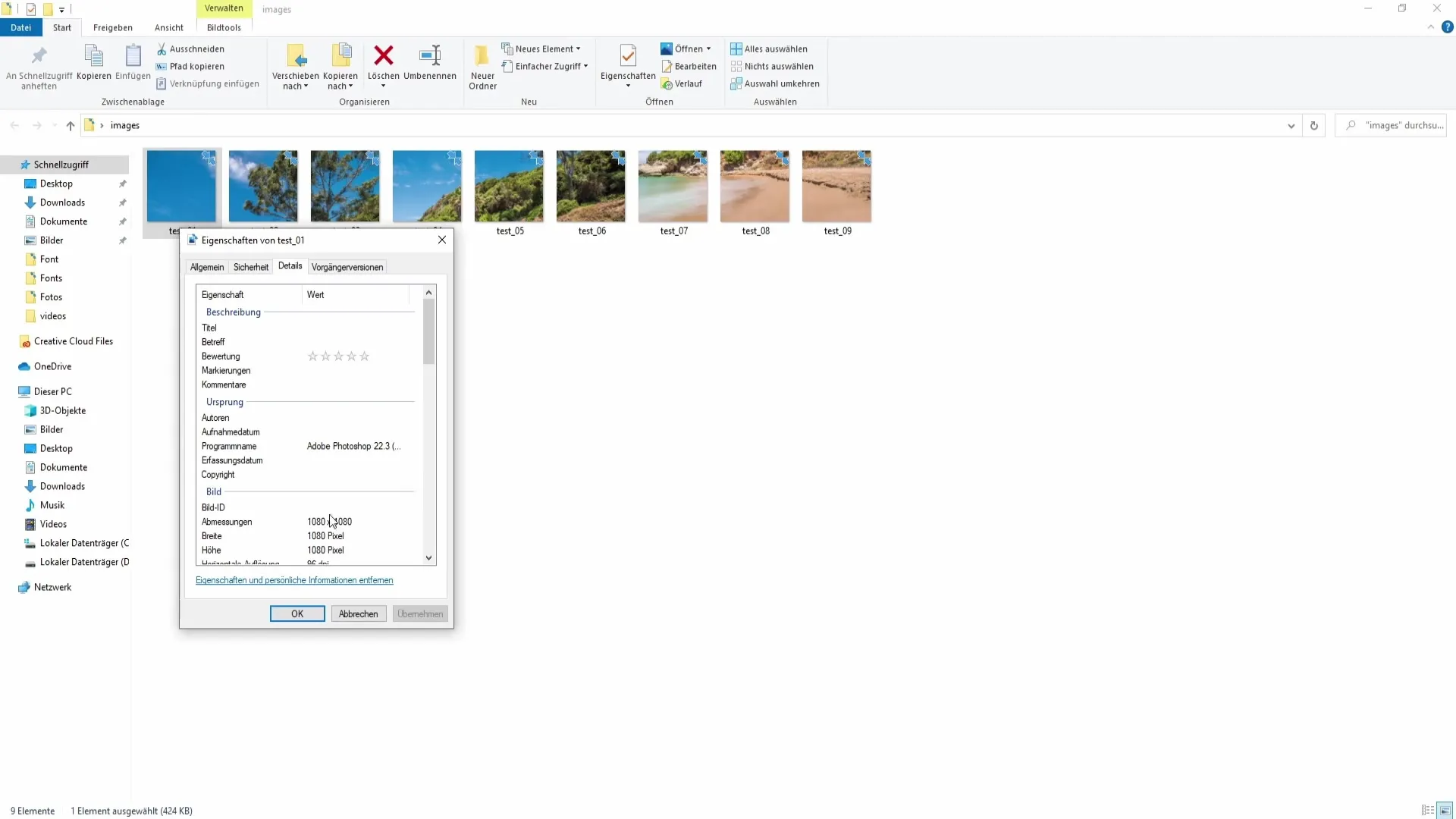
Nyt voit ladata kuvat oikeassa järjestyksessä Instagramiin. Aloita ylävasemmasta kuvasta, sitten yläkeskimmäisestä ja yläoikeasta kuvasta, ja jatka sitten rivi riviltä alaspäin.
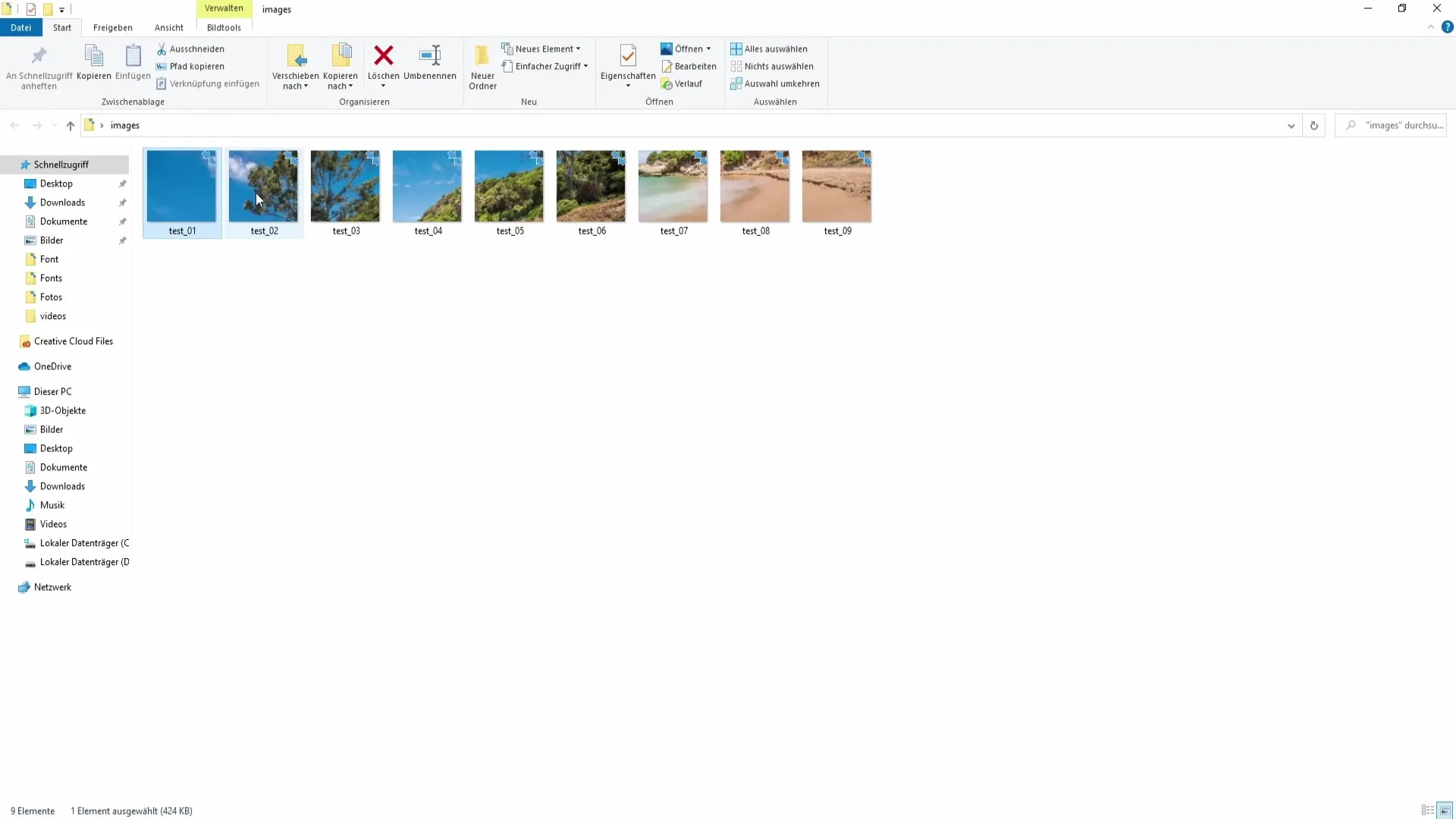
Yhteenveto
Tässä oppaassa opit, kuinka voit luoda Photoshopissa Instagram-ruudukon, joka koostuu useista kuvista. Olet seurannut askel askeleelta oikeista mitoista siirtojen vientiin. Näin voit suunnitella Instagram-profiilisi houkuttelevasti ja kiinnittää seuraajiesi huomion itseesi.
Usein kysytyt kysymykset
Mitä kokoja Instagram-ruudukon kuvien tulee olla?Kuvien tulee olla kooltaan 1080 x 1080 pikseliä.
Voinko luoda vain yhden rivin kuvia?Kyllä, voit luoda myös vain yhden rivin, jossa kuvien koko on 3240 x 1080 pikseliä.
Mikä työkalu on tarpeen kuvien leikkaamiseen?Slice-työkalua käytetään kuvien leikkaamiseen apuviivojen mukaisesti.
Kuinka voin viedä kuvat Instagramiin?Mene kohtaan “Tiedosto” > “Vie webiin” ja varmista, että muoto on JPEG ja laatu on asetettu 100%:iin.
Mikä on ihanteellinen kuvien määrä ruudukossa?Yleisesti käytetty muoto on 3x3-ruudukko, joka sisältää yhteensä yhdeksän kuvaa.


